Junte -se ao CentOS 7 Desktop no samba4 anúncio como um membro do domínio - Parte 9

- 3670
- 1171
- Enrique Crist
Este guia descreverá como você pode integrar Desktop do CentOS 7 para Samba4 Active Directory Domínio Controlador com AuthConfig-GTK Para autenticar usuários em toda a sua infraestrutura de rede de um único banco de dados de conta centralizado mantido pelo Samba.
Requisitos
- Crie uma infraestrutura do Active Directory com Samba4 no Ubuntu
- CENTOS 7.3 Guia de instalação
Etapa 1: Configurar a rede CentOS para Samba4 AD DC
1. Antes de começar a se juntar Desktop do CentOS 7 para um Samba4 Domínio que você precisa garantir que a rede esteja configurada corretamente para consultar o domínio via serviço DNS.
Abrir Configurações de rede e desligar a interface de rede com fio se habilitada. Acertar na parte inferior Configurações Botão, conforme ilustrado nas capturas de tela abaixo e edite manualmente as configurações de sua rede, especialmente o DNS IPS que aponta para o seu samba4 anúncio DC.
Quando terminar, aplique as configurações e ligue seu cartão com fio de rede.
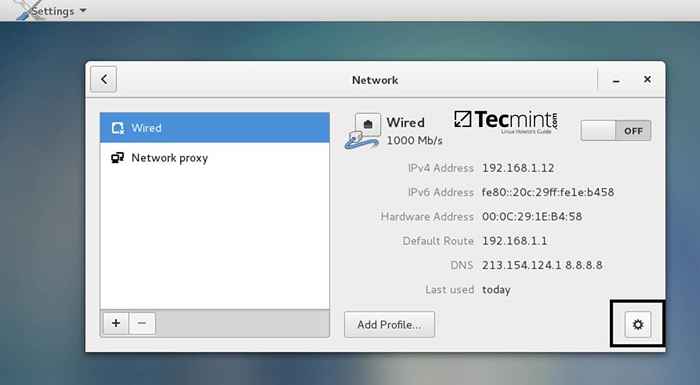 Configurações de rede
Configurações de rede 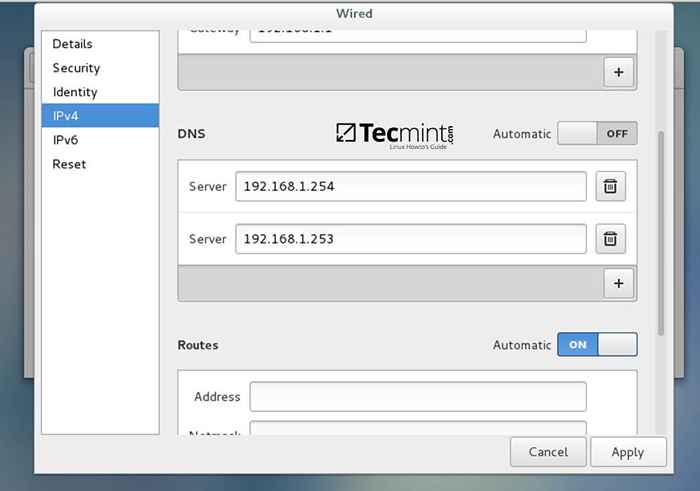 Configurar rede
Configurar rede 2. Em seguida, abra seu arquivo de configuração de interface de rede e adicione uma linha no final do arquivo com o nome do seu domínio. Esta linha garante que a contraparte do domínio seja automaticamente anexada pela DNS Resolution (FQDN) quando você usa apenas um nome curto para um registro de domínio DNS.
$ sudo vi/etc/sysconfig/network-scripts/ifcfg-neo16777736
Adicione a seguinte linha:
Search = "your_domain_name"
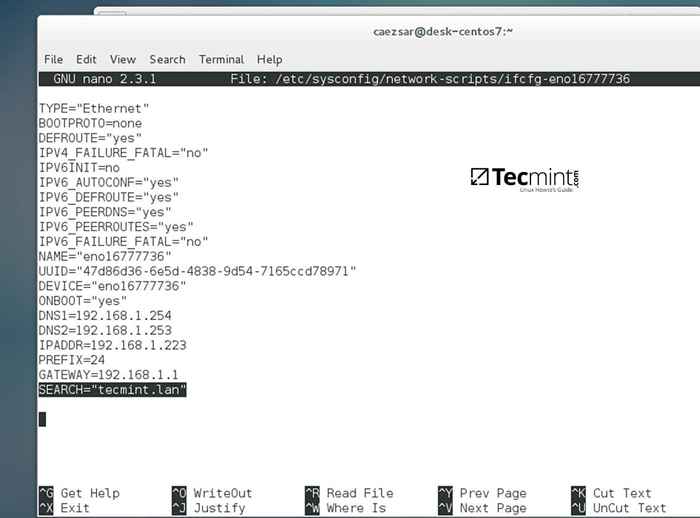 Configuração da interface de rede
Configuração da interface de rede 3. Por fim, reinicie os serviços de rede para refletir as alterações, verifique se o arquivo de configuração do resolvedor está configurado corretamente e emitir uma série de ping comandos contra seus nomes curtos do DCS e contra seu nome de domínio para verificar se a resolução do DNS está funcionando.
$ sudo systemctl reiniciar rede $ cat /etc /resolv.conf $ ping -c1 adc1 $ ping -c1 adc2 $ ping tecmint.LAN
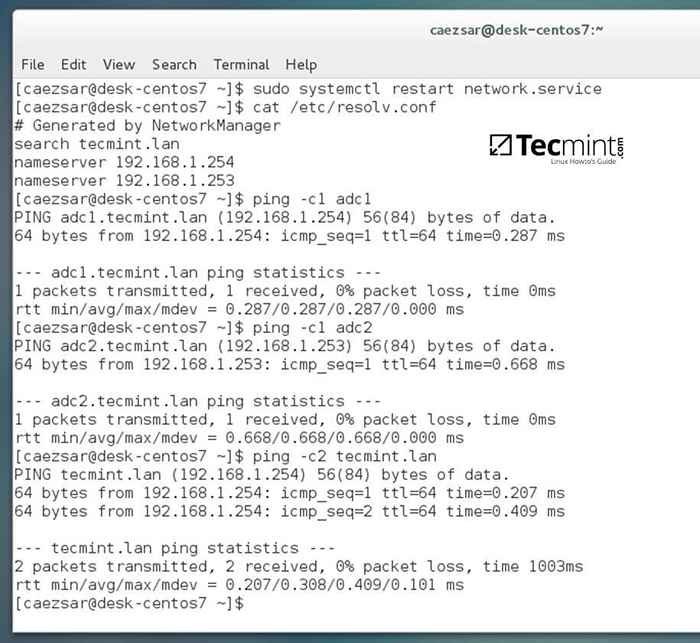 Verifique a configuração da rede
Verifique a configuração da rede 4. Além disso, configure o nome do host da sua máquina e reinicie a máquina para aplicar corretamente as configurações emitindo os seguintes comandos:
$ sudo hostnamectl set-hostname your_hostname $ sudo init 6
Verifique se o nome do host foi aplicado corretamente com os comandos abaixo:
$ cat /etc /hostname $ hostname
5. A última configuração garantirá que o tempo do seu sistema esteja sincronizado com Samba4 anúncio dc Ao emitir os comandos abaixo:
$ sudo yum install ntpdate $ sudo ntpdate -ud domain.tld
Etapa 2: Instale o software necessário para ingressar no samba4 anúncio dc
6. Para integrar o CentOS 7 a um domínio do Active Directory, instale os pacotes a seguir na linha de comando:
$ sudo yum install samba samba samba-winbind krb5-workstation
7. Por fim, instale o software de interface gráfica usada para a integração de domínio fornecida pelo CentOS Repos: AuthConfig-GTK.
$ sudo yum install authconfig-gtk
Etapa 3: Junte -se ao CentOS 7 Desktop para Samba4 AD DC
8. O processo de ingressar no CentOS em um controlador de domínio é muito direto. Da linha de comando aberta AuthConfig-GTK Programa com privilégios de raiz e faça as seguintes alterações, conforme descrito abaixo:
$ sudo authconfig-gtk
Sobre Identidade e autenticação aba.
- Banco de dados da conta de usuário = selecione WinBind
- Domínio winbind = your_domain
- Modelo de segurança = anúncios
- WinBind ADS realm = Your_Domain.Tld
- Controladores de domínio = máquinas de domínio FQDN
- Modelo Shell = /Bin /Bash
- Permitir login offline = verificado
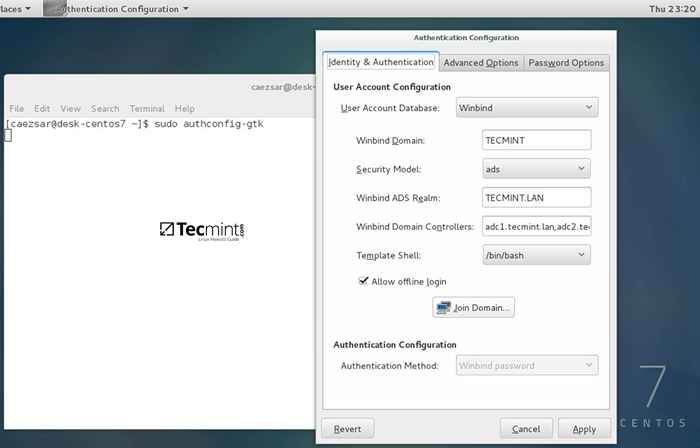 Configuração de autenticação
Configuração de autenticação Sobre Opções avançadas aba.
- Opções de autenticação local = Verifique o suporte ao leitor de impressão digital
- Outras opções de autenticação = Verifique Criar diretórios domésticos no primeiro login
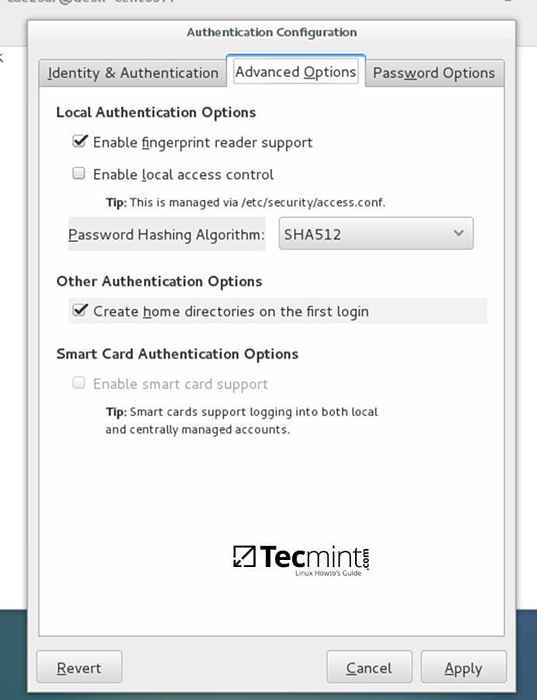 Configuração antecipada de autenticação
Configuração antecipada de autenticação 9. Depois de adicionar todos os valores necessários, retorne à guia Identidade e autenticação e acertar Junte -se ao domínio botão e o Salvar botão da janela de alerta para salvar as configurações.
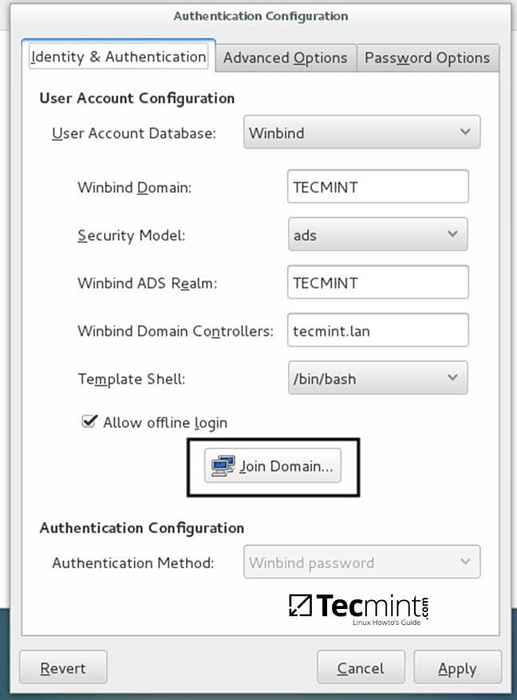 Identidade e autenticação
Identidade e autenticação 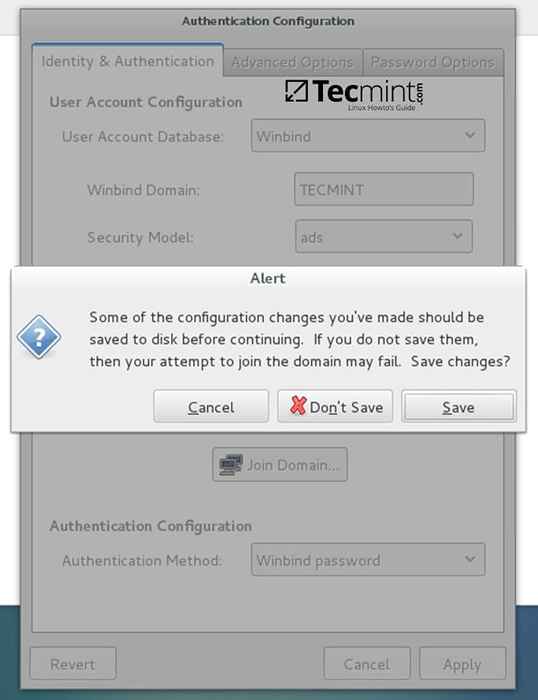 Salvar configuração de autenticação
Salvar configuração de autenticação 10. Depois que a configuração foi salva, você será solicitado a fornecer uma conta de administrador de domínio para ingressar no domínio. Forneça as credenciais para um usuário do administrador de domínio e pressione o botão OK para finalmente ingressar no domínio.
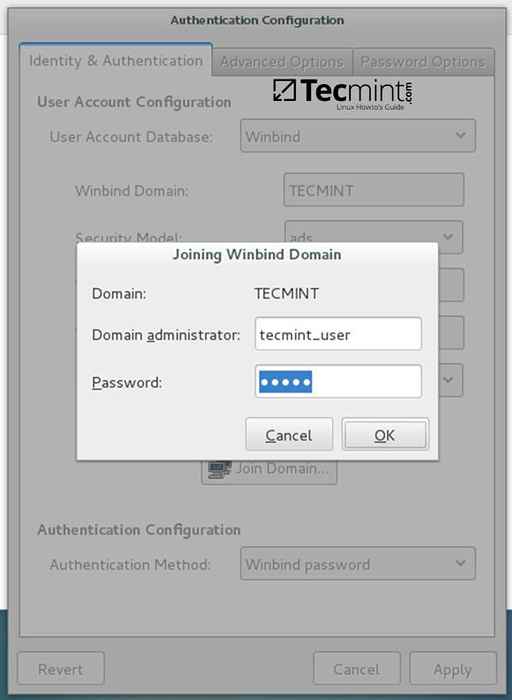 Juntando -se ao domínio WinBind
Juntando -se ao domínio WinBind 11. Depois que sua máquina foi integrada ao reino, acerte em Aplicar botão para refletir as alterações, feche todas as janelas e reinicie a máquina.
 Aplique configuração de autenticação
Aplique configuração de autenticação 12. Para verificar se o sistema foi unido para Samba4 anúncio dc Abra usuários de anúncios e computadores de uma máquina Windows com ferramentas RSAT instaladas e navegue para o seu contêiner de computadores de domínio.
O nome da sua máquina do CentOS deve ser listado no plano certo.
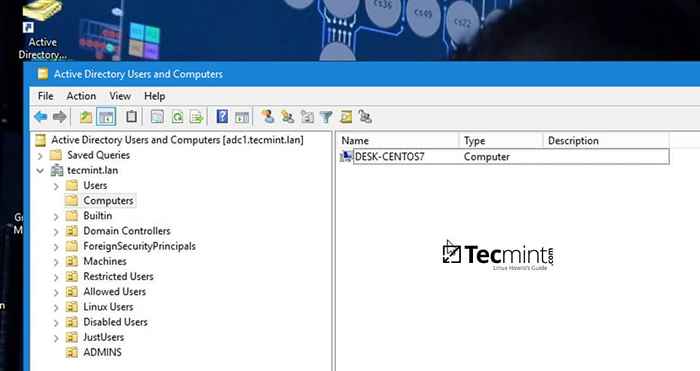 Usuários e computadores do Active Directory
Usuários e computadores do Active Directory Etapa 4: Faça login no CentOS Desktop com uma conta Samba4 AD DC
13. Para fazer login no CentOS Desktop Hit em não listado? Link e adicione o nome de usuário de uma conta de domínio precedida pelo contraparte do domínio, conforme ilustrado abaixo.
Domain \ domain_account ou [email protegido]
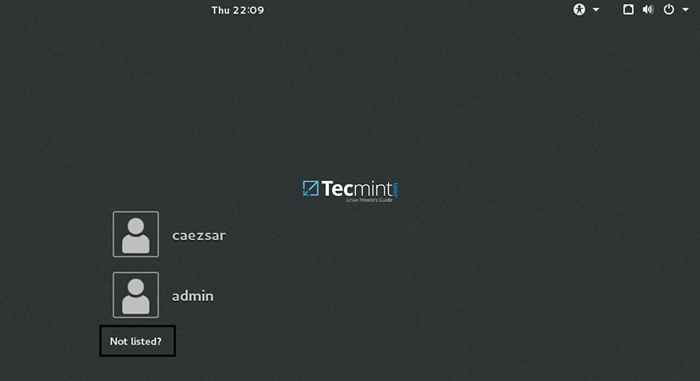 Usuários não listados
Usuários não listados 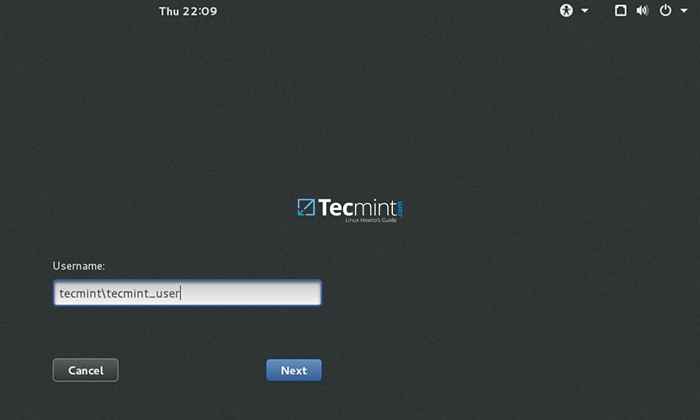 Digite o nome de usuário do domínio
Digite o nome de usuário do domínio 14. Para autenticar com uma conta de domínio da linha de comando no CentOS, use uma das seguintes sintaxes:
$ su - domain \ domain_user $ su - [email protegido]
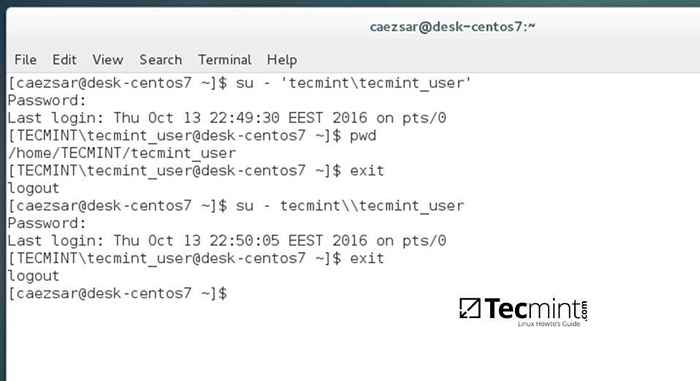 Autentique o nome de usuário do domínio
Autentique o nome de usuário do domínio 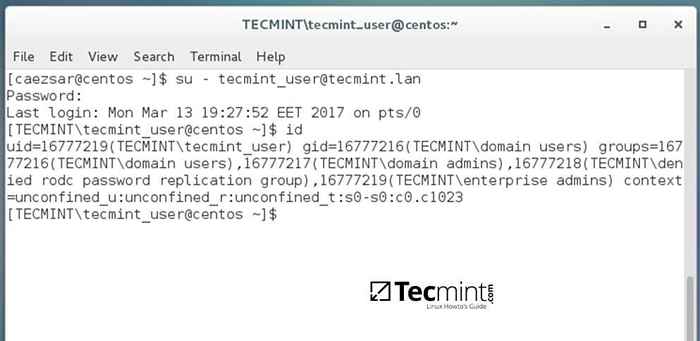 Autentique o e -mail do usuário do domínio
Autentique o e -mail do usuário do domínio 15. Para adicionar privilégios root para um usuário ou grupo de domínio, edite o arquivo sudoers usando o comando visudo com poderes root e adicione as seguintes linhas, conforme ilustrado no trecho abaixo:
Your_domain \\ domain_username all = (all: all) todos os usuários de domínio #para domínio %your_domain \\ your_domain \ group all = (todos: todos) todos os grupos de domínio
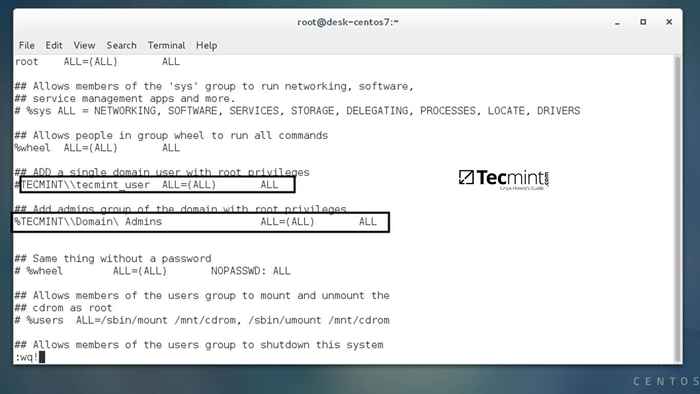 Atribuir permissão ao usuário e grupo
Atribuir permissão ao usuário e grupo 16. Para exibir um resumo sobre o controlador de domínio, use o seguinte comando:
$ sudo anúncios líquidos informações
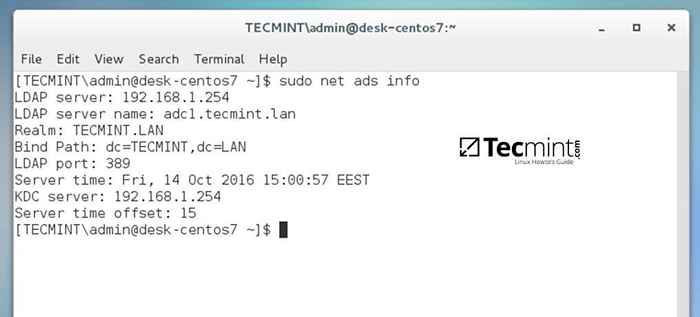 Verifique as informações do controlador de domínio
Verifique as informações do controlador de domínio 17. Para verificar se a conta da máquina de confiança criada quando o CENTOS foi adicionado ao samba4 anúncio dc é funcional e listar contas de domínio da linha de comando Instalar o cliente WinBind, emitindo o comando abaixo:
$ sudo yum install samba-winbind-clients
Em seguida, emita uma série de cheques contra o samba4 ad DC, executando os seguintes comandos:
$ wbinfo -p #ping domain $ wbinfo -t #Check Trust Relacionamento $ wbinfo -u #list Usuários de domínio $ wbinfo -g #list grupos de domínio
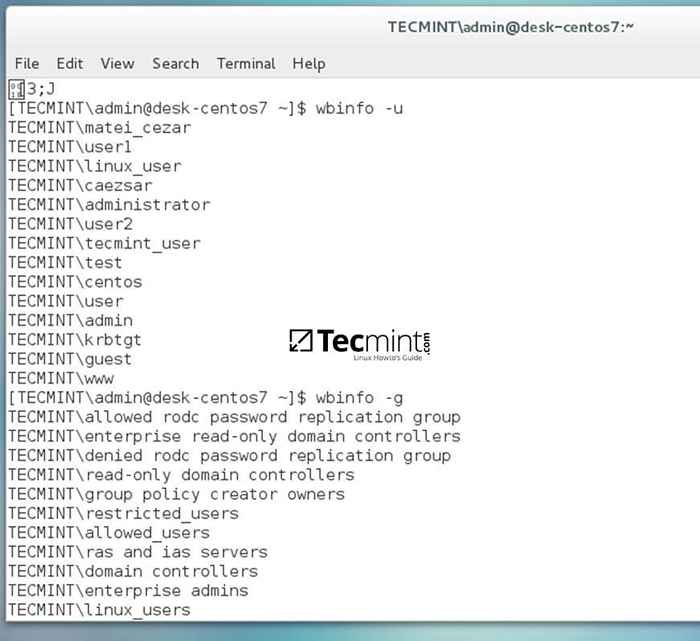 Obtenha detalhes do samba4 anúncio dc
Obtenha detalhes do samba4 anúncio dc 18. Caso você queira deixar a questão do domínio o seguinte comando contra seu nome de domínio usando uma conta de domínio com privilégios de administrador:
$ sudo anúncios líquidos deixam seu nome
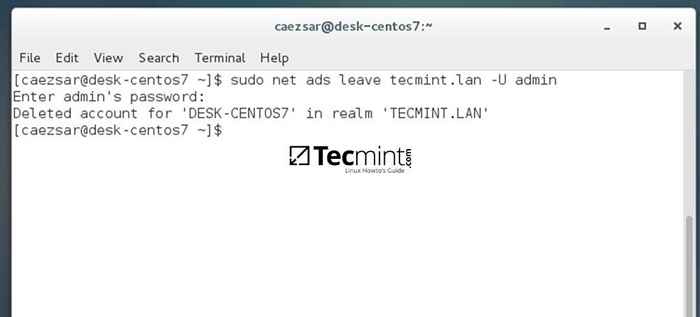 Deixar domínio do samba4 anúncio
Deixar domínio do samba4 anúncio Isso é tudo! Embora este procedimento esteja focado em ingressar CENTOS 7 para um Samba4 anúncio dc, As mesmas etapas descritas nesta documentação também são válidas para integrar uma máquina de desktop do CentOS 7 a um domínio Microsoft Windows Server 2008 ou 2012.
- « Integre o Ubuntu 16.04 AD como membro de domínio com Samba e Winbind - Parte 8
- Como alterar a senha raiz de MySQL ou Mariadb no Linux »

